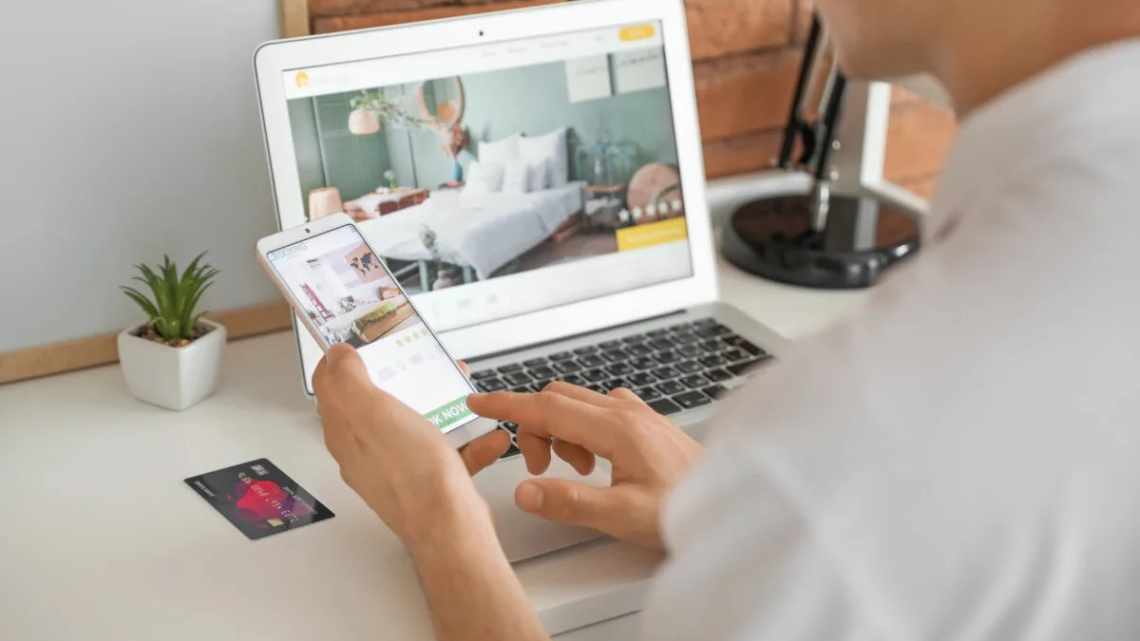
Як я дистанційно працюю на iPad вдома і нікого не безпокою
У наш нелегкий і неспокійний час коронавірус загнав більшу частину людей сидіти вдома на карантині. Але є види діяльності, якими можна цілком успішно займатися і дистанційно. Це навчання в школі і в університеті, багато видів рутинної офісної роботи, це, зрештою, фріланс. І у всіх перерахованих випадках звичайна квартира перетворюється на такий собі діловий центр, в якому час від часу відбуваються відеоконференції з використанням Zoom, наради по Skype або як в моєму випадку по FaceTime, ділове листування електронною поштою, обмін файлами і короткими повідомленнями в Telegram і Viber, набір тексту і редагування таблиць у відповідних редакторах, обробка зображень і підготовка презентацій.
- Як вимкнути клацання клавіатури і звук під час блокування iPad
- Як вимкнути звук повідомлення про нову пошту і вхідні повідомлення в iOS
- Як вимкнути звуки про вхідні повідомлення у Viber і Telegram
- Як правильно користуватися режимом «Не турбувати» на iPad
- Як взагалі вимкнути звуки для всіх повідомлень і подій на iPhone і iPad
Все це, треба сказати, відбувається досить шумно, одні тільки звуки вхідних повідомлень від Telegram, Viber і Gmail за день можуть вивести з себе будь-яку навіть найспокійнішу людину. Основна частина моєї віддаленої роботи відбувається на iPad, і я спробую поділитися своїм досвідом, як зробити цю роботу ненапружною для людей, що оточують мене вдома.
Як вимкнути клацання клавіатури і звук під час блокування iPad
При наборі тексту на екранній клавіатурі планшета кожен дотик до віртуальної клавіші супроводжується спеціальним клацанням. При великих обсягах символів від цих настирливих звуків швидко втомлюєшся. Для вимикання достатньо перейти в параметри - «Звуки» і перевести в положення «Вимкнено» перемикач навпроти «Клацання клавіатури». Заодно тут же можна і відключити Звук блокування планшета.
Як вимкнути звук повідомлення про нову пошту і вхідні повідомлення в iOS
Надзвичайно набридає і дратує звук повідомлення про вхідні повідомлення iMessage і нові електронні листи. До речі, за замовчуванням, починаючи з iOS 11, вбудований email клієнт на iPhone і iPad не програє звук при отриманні нового електронного листа, не виводить банер, а тільки «ліпить» ярличок на іконку додатка з цифрою, що відповідає кількості непрочитаних листів. Зате при відправці листів поштовий клієнт чудово «свистить». Я вручну включав у налаштуваннях повідомлень для програми Пошта відображення банерів, наклейок і, звичайно, як в iOS 10 і раніше знаменитий «Бряк» при отриманні нового повідомлення.
Що стосується Spark, яким користуються багато користувачів яблучних гаджетів на постійній основі, то він за замовчуванням програє свій специфічний звук при отриманні кожного Push повідомлення про наявність нового листа на IMAP сервері поштової скриньки. Коли за день приходить більше сотні листів, з цим доводиться щось вирішувати.
Для відключення звуків повідомлення про нові повідомлення та електронні листи у вбудованих додатках йдемо вже в знайомі нам «Налаштування» - «Звуки» і, зайшовши у відповідні пункти, замість назви рінгтона вибираємо «Ні».
Для вимикання настойливих звуків Spark знаходимо цю програму в лівій частині списку «Параметри» і, тапнувши за назвою в правій частині вікна, вибираємо «Сповіщення» і вимикаємо перемикач «Звуки».
Як вимкнути звуки про вхідні повідомлення у Viber і Telegram
З обома месенджерами можна вчинити так само, як і зі Spark, проте на відміну від останнього, в них можна задати індивідуальні налаштування для кожного чату, що однозначно значно зручніше, адже іноді дуже важливі повідомлення не можна пропустити, і для них і звукове і візуальне повідомлення варто залишити, а деякі групові чати варто заглушити, щоб вони не відволікали від продуктивної роботи.
У Telegram заходимо в «Налаштування» - «Повідомлення і звуки». Сповіщення згруповано до трьох груп: повідомлення про повідомлення, повідомлення від чатів і повідомлення від каналів. Можна вимкнути звук як для всієї групи, так і просто додати винятки для окремих контактів, чатів або каналів.
У список винятків можна додавати окремі контакти, чати і канали, не обов'язково через налаштування. Є простіший спосіб. Наприклад, мені набридають повідомлення від якогось чату. Я просто роблю по цьому чату свайп вліво і у меню вибираю «Прибрати звук».
Також можна вимкнути сповіщення і в самому чаті. Для цього тапаємо за назвою чату у верхній правій частині вікна і тапаємо за кнопкою «Звук» і вибираємо з чотирьох варіантів:
- не турбувати 1 годину;
- не турбувати 1 день;
- не турбувати 2 дні;
- вимкнути сповіщення.
У Telegram також можна відключити звуки повідомлень і спливаючий банер, коли сам додаток відкрито і активно у відповідних пунктах налаштувань.
У Viber відкриваємо «Параметри» - «Повідомлення». За аналогією з Telegram можна відключити звук для всіх подій у додатку, а можна відключити окремо:
- повідомлення про повідомлення;
- повідомлення груп;
- повідомлення спільнот;
- сервісні повідомлення.
Також за аналогією з Telegram можемо відключити звук і вбудований банер у додатку, коли він відкритий і активно.
Для групових чатів також є більш зручний спосіб відключення повідомлень, схожий на аналогічний в Telegram - роблю свайп по груповому чату вліво і тапаю за зеленим написом «Без звуку», ну або у відкритому чаті тапаю за його назвою в правій верхній частині вікна і включаю перемикач «Без звуку».
Як правильно користуватися режимом «Не турбувати» на iPad
Як винятковий метод боротьби з настирливими повідомленнями можу запропонувати іноді користуватися на iPad режимом «Не турбувати». На відміну від iPhone, на iPad ми зазвичай не приймаємо телефонні дзвінки. Ну хіба що тільки в рамках функції «Безперервність». Однак на планшет надходять вхідні виклики FaceTime, Skype, Viber тощо.
При активації режиму «Не турбувати» всі вхідні повідомлення не будуть виводитися на екран, відповідно, не будуть дратувати і супутні звуки. Тут важливо правильно налаштувати режим тиші. Якщо позначити пункт «Завжди», вхідні виклики та сповіщення будуть повністю заглушені. У мене цей перемикач стоїть у положенні «Поки iPad заблокований».
Тому під час активної діяльності я не пропущу жодне важливе повідомлення, коли ж я відхожу від гаджета, він після закінчення двох хвилин бездіяльності заблокується і заглушить всі повідомлення. Вхідні дзвінки як і раніше доступні мені на iPhone, а всі повідомлення, що прийшли на iPad, під час простою будуть доступні з Центру повідомлень, коли я знову розблокую гаджет.
Як взагалі вимкнути звуки для всіх повідомлень і подій на iPhone і iPad
Мабуть, найрадикальніший і непопулярний, але досить ефективний спосіб на відміну від попереднього, дозволяє бачити всі повідомлення і при цьому не чути дратівливої какофонії різноманітних рінгтонів - це відключення звуку на гаджеті. Якщо на всіх моделях iPhone це робиться спеціальним перемикачем на лівій бічній межі пристрою, то на iPad, починаючи з iPad Air 2, потрібно відкрити Пункт управління свайпом вниз від правого верхнього кута екрану і капнути за значком дзвіночка, щоб він став червоним кольором з лінією, що перекреслює.
Хтось із наших читачів може заперечити, що проблема дратівливих звуків повідомлень може бути легко вирішена за допомогою Apple Watch, але це у випадку з iPhone. Я ж в основних сценаріях своєї діяльності використовую переважно iPad - він є моїм основним гаджетом для роботи і розваг, і з ним смарт годинник, на жаль, не дружить.
А як ви ставитеся до звуків повідомлень і системних подій, відключаєте їх або терпите все це неподобство з дня в день? Пишіть свою думку в коментарях і в нашому Telegram-чаті. Його звук я вже точно не пропоную відключити, чого дивитеся - пропустіть ексклюзивний матеріал, який, можливо, і не знайдете ніде на просторах інтернету.
